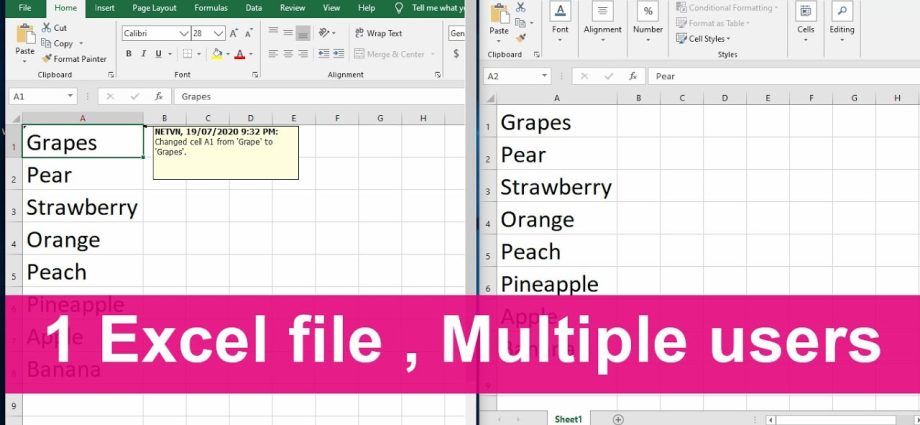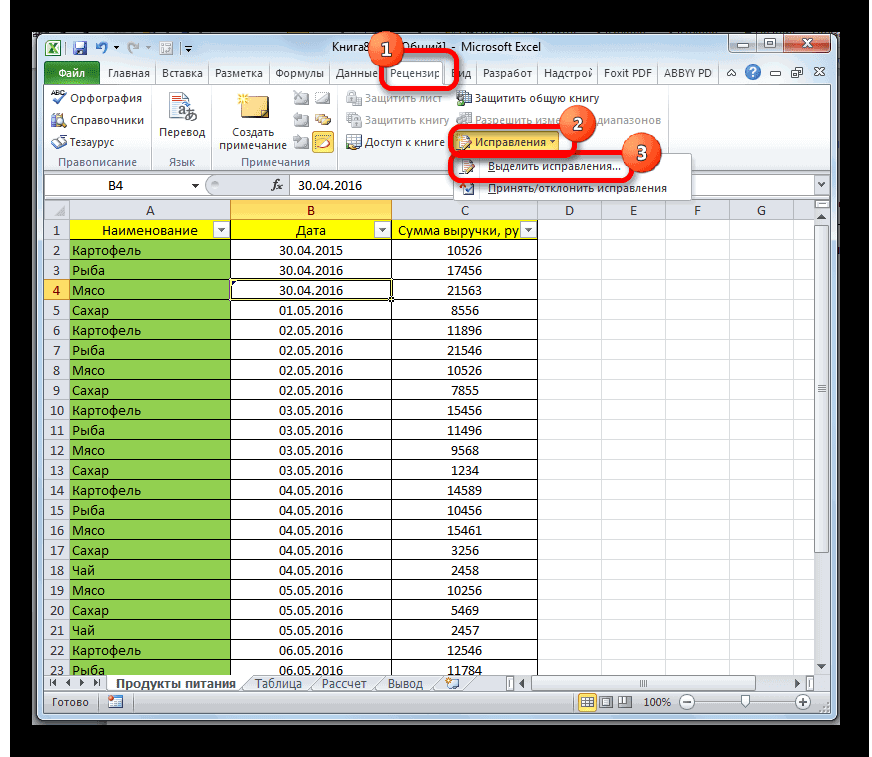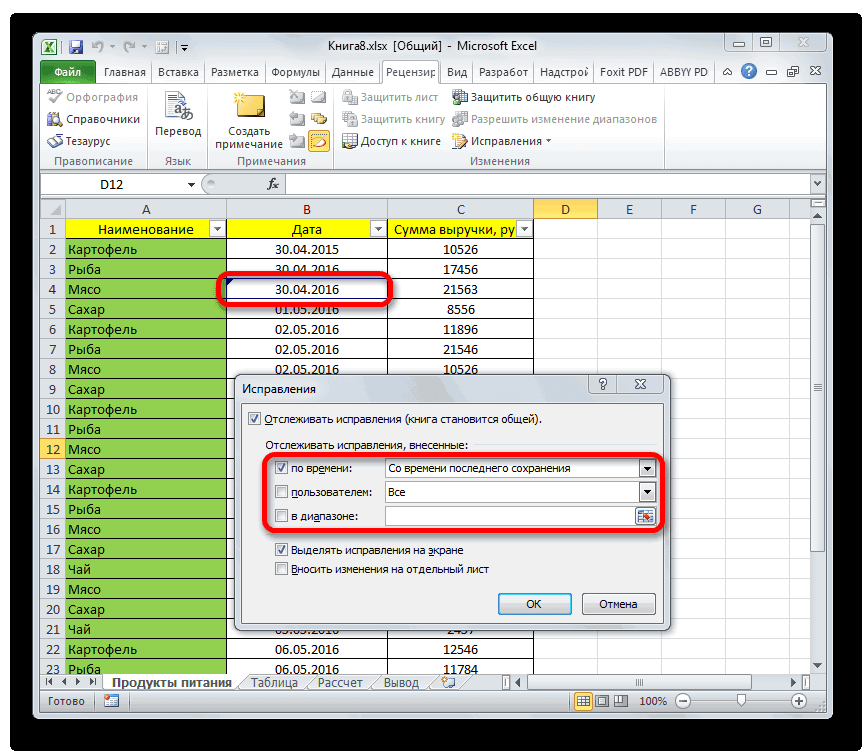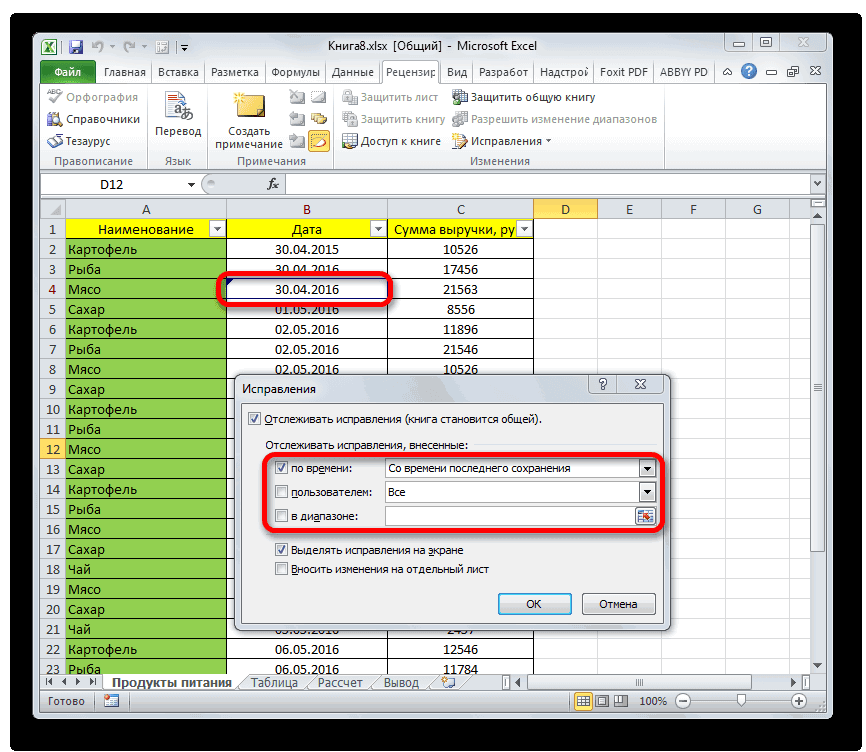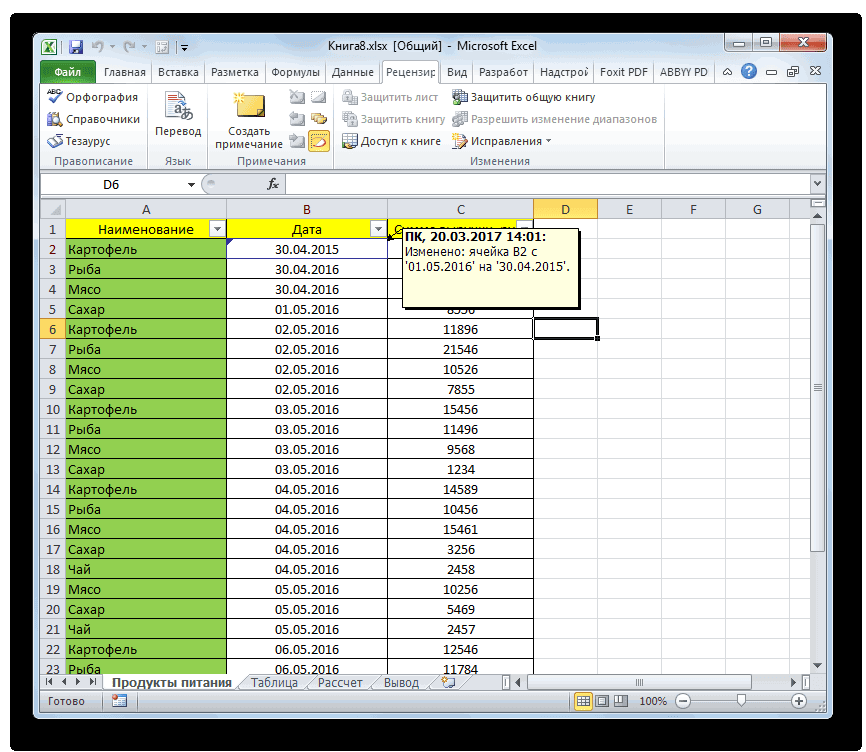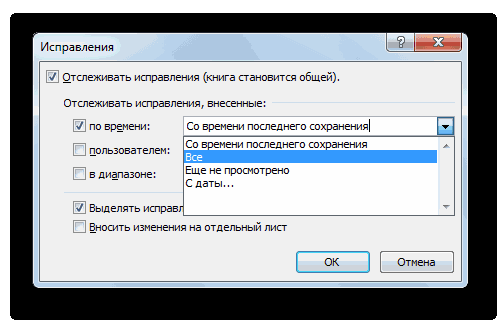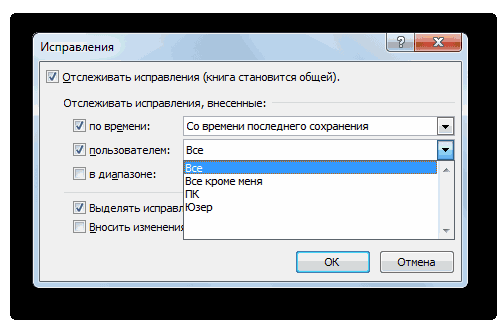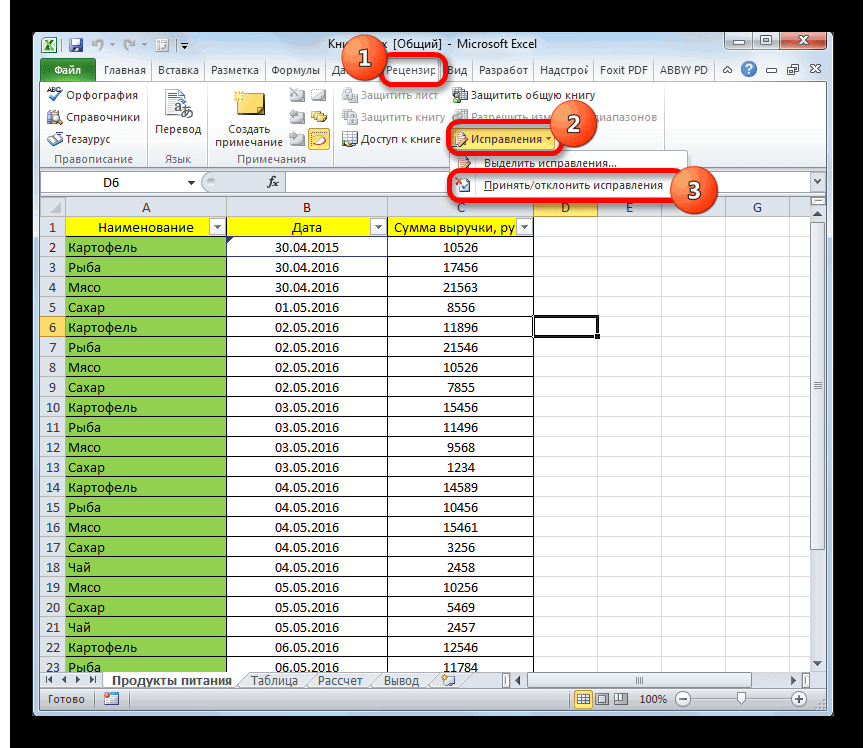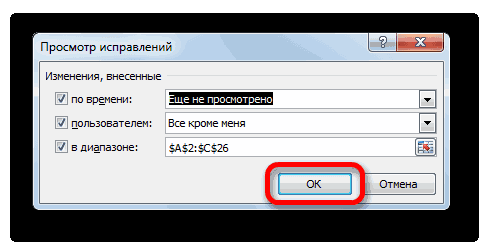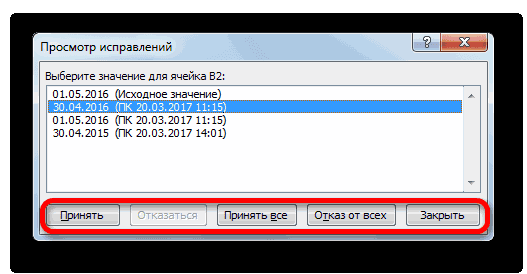Clár ábhair
Agus an próiseas ag obair ar dhoiciméad Excel, is minic a bhíonn sé riachtanach do roinnt daoine ceangal leis ag an am céanna. Agus go minic is féidir a n-uimhir a ríomh i mórán mórán. Mar sin, níl saincheist an chomhoibrithe teoranta do dhaoine a nascadh go díreach, mar is minic gur féidir leo athruithe contrártha a dhéanamh nach mór a fháil amach conas eagarthóireacht a dhéanamh go tapa agus go héifeachtach.
Cé atá in ann é a dhéanamh? Duine a bhfuil stádas máistir-úsáideoir aige. I bhfocal, cad is gá a dhéanamh chun obair chomhpháirteach a dhéanamh le doiciméad, ní hamháin indéanta, ach freisin éifeachtach?
Tá a saintréithe féin ag obair le comhad roinnte in Excel. Mar sin, níl roinnt gníomhartha ar fáil d'úsáideoirí:
- Ag cruthú táblaí.
- Bainistíocht cásanna, féachaint orthu san áireamh.
- Leatháin a bhaint.
- Níl an cumas ag úsáideoirí roinnt cealla a chumasc nó, os a choinne sin, na cinn a cumascaíodh roimhe seo a roinnt.
- Aon oibríochtaí le sonraí XML.
Conas is féidir na srianta seo a sheachaint? Ní mór duit ach an rochtain ghinearálta a bhaint, agus ansin é a chur ar ais nuair a bhíonn gá leis.
Seo scarbhileog eile le roinnt tascanna a d’fhéadfadh a bheith nó nach féidir má tá tú ag obair le daoine iolracha ar an scarbhileog chéanna.
Ar dtús caithfidh tú a thuiscint cén comhad is gá a chur ar fáil le haghaidh eagarthóireachta ag roinnt daoine ag an am céanna. Féadfaidh sé a bheith ina chomhad nua nó ina chomhad atá ann cheana féin.
Socruithe
Tá gach ní mór duit a dhéanamh chun comhad a roinnt in Excel sa rannóg Roinnt Leabhar, is féidir a fháil ach dul go dtí an cluaisín Athbhreithnithe.

Beidh fuinneog pop suas le dhá chluaisín. Tá suim againn sa chéad cheann, a osclaíonn go huathoibríoch. Ní mór dúinn an bosca in aice leis an mír atá marcáilte ar an scáileán le dronuilleog dearg a sheiceáil. Leis, cuirimid ar chumas úsáideoirí iolracha doiciméad a bhainistiú.
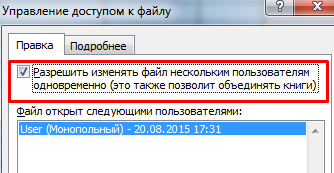
Tar éis dúinn rochtain a oscailt le haghaidh eagarthóireachta, ní mór dúinn é a chumrú. Chun seo a dhéanamh, oscail an dara cluaisín.
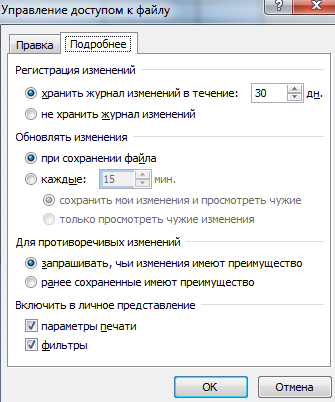
Tar éis dul isteach sna paraiméadair, deimhnímid ár ngníomhartha. Chun seo a dhéanamh, cliceáil ar chlé ar an gcnaipe "OK". Is féidir le haon leabhar, idir nua agus reatha, a roinnt. Sa chéad chás, beidh ort teacht suas le hainm di.
Tar éis sin, ní mór duit an comhad a shábháil ar do ríomhaire.
Tábhachtach! Ba cheart go mbeadh an fhormáid sa chaoi is gur féidir le gach úsáideoir an comhad a oscailt lena leagan de scarbhileoga.
Ní mór duit an comhad a shábháil i sciar líonra nó fillteán ina bhfuil rochtain ag na rannpháirtithe ar mian leo an comhad a úsáid. Tar éis an t-eolaire a roghnú, níl le déanamh againn ach an cnaipe “Sábháil” a chliceáil.
Mar sin féin, níl sé ceadaithe freastalaí gréasáin a úsáid chun an comhad roinnte a shábháil.
Tar éis duit na hoibríochtaí go léir a thuairiscítear thuas a dhéanamh, ní mór duit a sheiceáil an bhfuil sé indéanta daoine eile a nascadh. Chun seo a dhéanamh, oscail an táb “Sonraí” agus aimsigh an mhír “Ceangail” díreach faoina bhun. Má chliceálann tú air, beidh tú in ann naisc nó naisc a athrú. Mura bhfuil cnaipe comhfhreagrach ann, níl aon chomhaid ghaolmhara ann.
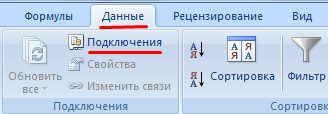
Ansin, osclaíonn an cluaisín "Stádas", le cabhair a is féidir a sheiceáil na naisc. Is féidir an fhíric go bhfuil gach rud ceart go leor a aithint tríd an gcnaipe "OK" a bheith ann.
Ligeann Excel duit leabhar oibre comhroinnte a oscailt freisin. Chun seo a dhéanamh, ní mór duit cliceáil ar an gcnaipe Office. Nuair a bhíonn an painéal aníos le feiceáil, ní mór dúinn an mhír “Oscailte” a roghnú agus an leabhar a úsáidfear le haghaidh roinnt a roghnú. Tar éis sin, cliceáil arís ar an gcnaipe Office, agus oscail an fhuinneog “Excel Options”, atá le fáil ag an mbun.
Ar an taobh clé den fhuinneog atá le feiceáil, beidh tú in ann catagóir suímh a roghnú, ach tá suim againn sa chéad cheann, ina bhfuil na paraiméadair is ginearálta.
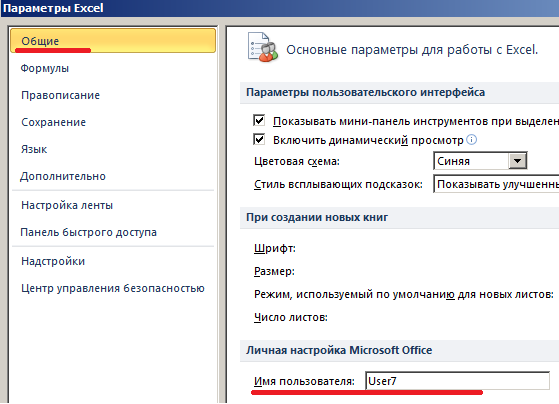
Ansin, téigh go dtí an mhír "Socrú pearsanta", áit a gcaithfidh tú sonraí a shonrú a ligeann duit úsáideoirí a scagadh - ainm úsáideora, leasainm.
Tar éis na hoibríochtaí seo a dhéanamh, is féidir an fhaisnéis sa doiciméad a chur in eagar nó roinnt sonraí a chur leis. Ná déan dearmad do chuid athruithe a shábháil tar éis iad a dhéanamh.
Uaireanta is féidir leis seo fadhbanna a chruthú agus tú ag coigilt. Mar shampla, níl roinnt ar fáil ach amháin don chéad oscailt, agus nuair a dhéanann tú iarracht an doiciméad a oscailt an dara huair, caitheann an clár earráid. D’fhéadfadh sé seo tarlú ar na cúiseanna seo a leanas:
- Má chuireann roinnt rannpháirtithe sonraí isteach ag an am céanna sa chill chéanna. Nó aon chuid eile.
- Logchomhad a ghiniúint a fhágann go dtiocfaidh méadú ar mhéid an leabhair oibre. Tagann fadhbanna dá bharr.
- Baineadh an t-úsáideoir den chomhroinnt. Sa chás seo, ní bheidh shábháil na n-athruithe ag obair ach amháin ar a ríomhaire.
- Tá an acmhainn líonra ró-ualaithe.
Chun an fhadhb a réiteach, ní mór duit na céimeanna seo a leanas a ghlacadh:
- Scrios an changelog nó scrios an t-eolas iomarcach uaidh.
- Bain faisnéis iomarcach laistigh den doiciméad féin.
- Athshocraigh roinnt.
- Oscail doiciméad Excel in eagarthóir oifige eile, agus ansin é a shábháil arís i bhformáid xls.
Is fíor, i leaganacha beaga anuas ní tharlaíonn an earráid seo chomh minic agus a tharlaíonn sna cinn níos sine.
Conas gníomhaíocht ball a fheiceáil
Le linn na comhoibre, ní mór duit monatóireacht leanúnach a dhéanamh ionas nach ndéanann duine de na rannpháirtithe rud éigin a mhilleadh. Dá bhrí sin, ní mór duit a fhoghlaim chun tuiscint a fháil ar na gníomhartha a rinne duine acu. Chun seo a dhéanamh, ní mór duit na céimeanna seo a leanas a dhéanamh.
- Téigh go dtí an cluaisín "Athbhreithniú", agus ansin a fháil ar an mír "Ceartuithe". Sa roghchlár, roghnaigh an mhír "Roghnaigh ceartúcháin".

6 - Ansin, beidh fuinneog le feiceáil inar féidir leat a fháil amach cad iad na hathruithe a rinne úsáideoirí. Gintear an liosta seo go huathoibríoch. Is féidir leat a fhíorú go bhfuil sé seo fíor trí bhreathnú ar an ticbhosca in aice leis an mír chomhfhreagrach sa bhosca dialóige.

7 Sa chás seo, ní thaispeánfar ach na hathruithe sin a rinneadh ón sábháil dheireanach sa liosta sa chúinne uachtarach ar chlé. Déantar é seo ar mhaithe le caoithiúlacht, is féidir leat athruithe níos luaithe a fheiceáil san irisleabhar i gcónaí.
- Tugtar dath ar leith do gach rannpháirtí, trína dtuigeann tú cé a rinne na hathruithe. Tá na lipéid sa chúinne uachtarach ar chlé. Is féidir leat athruithe rianaithe a shocrú de réir ama, úsáideoir ar leith nó i raon sonrach, chomh maith lena taispeáint a dhíchumasú.

8 - Nuair a ainlíonn tú thar chill a bhfuil a leithéid de mharc uirthi, feictear bloc beag ónar féidir leat a thuiscint cé a rinne na hathruithe.

9 - Chun coigeartuithe a dhéanamh ar na rialacha maidir le ceartúcháin a thaispeáint, ní mór duit filleadh ar an bhfuinneog socruithe, agus ansin an réimse "Faoi am" a aimsiú, áit ar féidir leat pointe tosaigh a shocrú le haghaidh athruithe a fheiceáil. Is é sin, an t-am óna dtaispeánfar ceartúcháin. Is féidir leat an tréimhse ón sábháil dheireanach a shocrú, a shocrú chun gach athrú a thaispeáint don am ar fad, nach bhfeictear go heisiach, nó an dáta óna dtaispeánfar iad a shonrú.

10 - Is féidir leat taispeáint na gceartúchán a dhéanann ball ar leith amháin a rialú freisin.

11 - Ag baint úsáide as an réimse comhfhreagrach, is féidir leat raon an bhileog a shocrú ina ndéanfar gníomhartha an ordaithe a logáil.
Is féidir leat athruithe eile a dhéanamh freisin trí na ticbhoscaí cuí a sheiceáil sna háiteanna cearta.
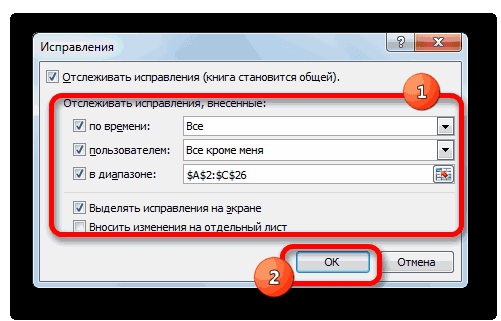
Níl an liosta athruithe meáchan marbh. Is féidir leis an bpríomhúsáideoir athbhreithniú a dhéanamh ar athruithe rannpháirtithe eile, iad a dhearbhú nó a dhiúltú. Conas é a dhéanamh?
- Téigh go dtí an táb "Athbhreithniú". Tá roghchlár “Fixes” ann inar féidir leis an úsáideoir réitigh a bhainistiú. Sa phainéal aníos, ní mór duit an rogha “Glac le / diúltaigh ceartúcháin” a roghnú, agus ina dhiaidh sin taispeánfar fuinneog ina dtaispeánfar ceartúcháin.

13 
14 - Is féidir roghnú na n-athruithe a dhéanamh de réir na gcritéar céanna a thuairiscítear níos luaithe: de réir ama, ag úsáideoir ar leith, nó laistigh de raon áirithe. Tar éis duit na paraiméadair riachtanacha a shocrú, brúigh an cnaipe OK.
- Ansin, taispeánfar na coigeartuithe go léir a chomhlíonann na coinníollacha a leagadh síos sa chéim roimhe seo. Féadfaidh tú aontú le heagrú ar leith nó diúltú dó trí chliceáil ar an gcnaipe cuí ag bun na fuinneoige. Is féidir freisin coigeartuithe a ghlacadh nó a dhiúltú a bhaisc.

15
Anois tá na coigeartuithe riachtanacha fágtha, agus baineadh na cinn breise.
Conas a bhaint úsáideoir as comhad excel
Ó am go chéile bíonn sé riachtanach úsáideoirí a bhaint den chomhúdar. Is féidir go mbeadh líon mór cúiseanna ann: tugadh tasc eile dóibh, thosaigh an rannpháirtí ag déanamh eagarthóireachta ó ríomhaire eile, agus mar sin de. Níl sé deacair ar chor ar bith an tasc seo a chur i bhfeidhm in Excel.
Ar dtús, oscail an cluaisín "Athbhreithniú". Tá grúpa “Athruithe”, áit a bhfuil rogha “Rochtain ar an leabhar”.
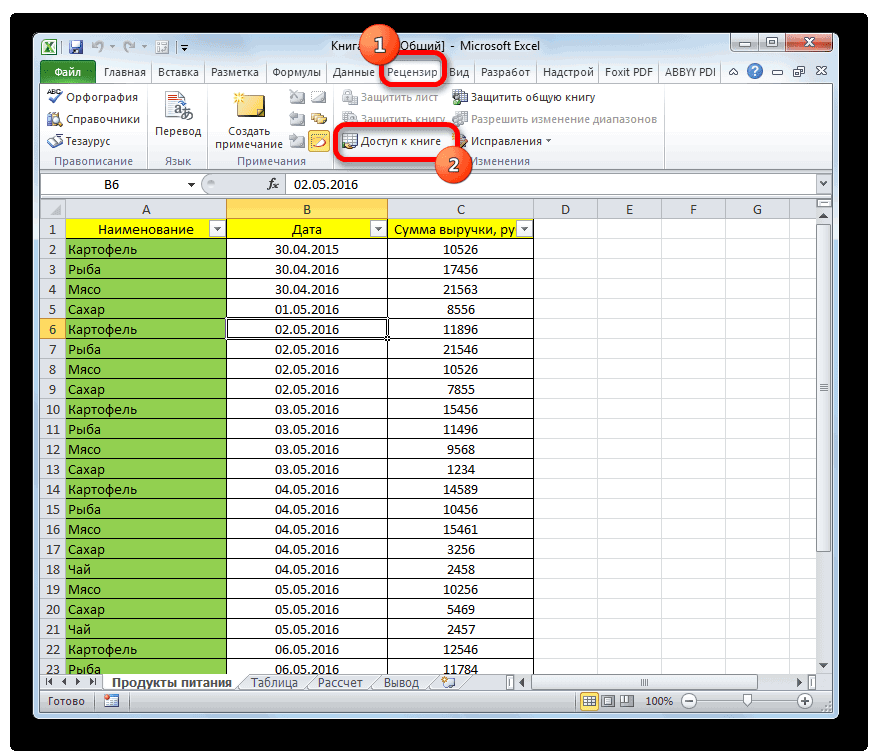
Ina dhiaidh sin, beidh an fhuinneog chéanna a chonaic muid níos luaithe le feiceáil ar an scáileán. Tá liosta de na daoine go léir atá in ann athruithe a dhéanamh ar an tábla le fáil ar an táb Edit. Chun úsáideoir nach bhfuil ag teastáil uainn faoi láthair a bhaint, ní mór duit é a aimsiú sa liosta seo, roghnaigh é trí bhrú ar an gcnaipe luiche ar chlé agus cliceáil ar an gcnaipe "Scrios", atá suite thíos.
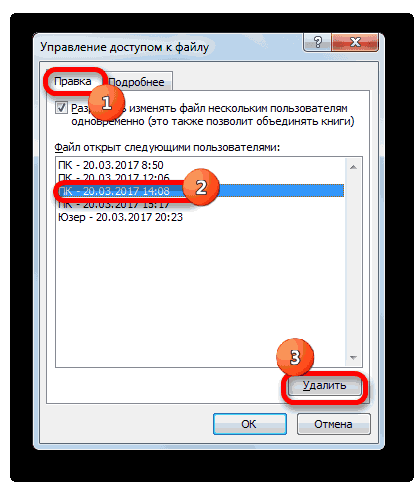
Ansin, tabharfaidh Excel rabhadh don úsáideoir nach féidir na ceartúcháin a rinne an rannpháirtí seo a shábháil má tá athruithe á ndéanamh aige ar an leabhar oibre faoi láthair. Má aontaíonn tú, ansin cliceáil "OK", agus ní bheidh an t-úsáideoir a roinnt a thuilleadh.
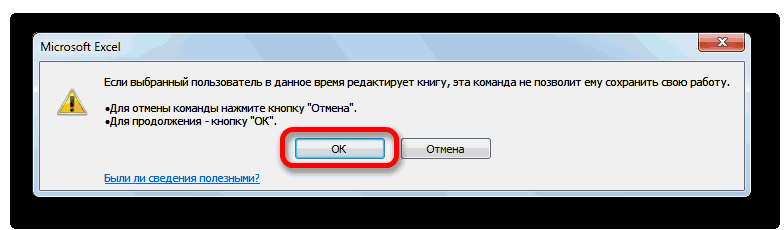
Is é an bealach is fearr chun teorainn a chur le húsáid mórleabhar comhroinnte ná an t-úsáideoir a bhaint. Mura bhfuil sé seo oiriúnach, is féidir leat an ceart a shocrú chun an leabhar a fheiceáil nó a chur in eagar ag rannpháirtí ar leith.
É sin ráite, tá sé tábhachtach a mheabhrú go bhfuil roinnt teorainneacha ionsuite i roinnt de réir réamhshocraithe. Tá cur síos déanta orthu thuas. Déanaimis cuimhneamh orthu, toisc gurb é an athrá máthair na foghlama.
- Tá sé toirmiscthe táblaí cliste a chruthú a nuashonraíonn sonraí go huathoibríoch agus a bhfuil go leor gnéithe eile acu.
- Ní féidir leat scripteanna a bhainistiú.
- Tá srian ionsuite ann maidir le bileoga a scriosadh, cealla a nascadh nó a dhícheangal.
- Déan gach oibríocht ar shonraí XML. I bhfocail shimplí, tá srianta ar líon mór sonraí a struchtúrú, lena n-áirítear eagarthóireacht a dhéanamh ar a n-eagair. Tá XML ar cheann de na cineálacha comhaid is doiléir do thosaitheoirí, ach tá sé i ndáiríre simplí go leor. Leis an gcineál comhaid seo, is féidir leat sonraí a aistriú trí athruithe baisc a dhéanamh ar an doiciméad.
Go simplí, ligeann comh-údar duit oibríochtaí caighdeánacha a dhéanamh ar dhoiciméad, ach níl roghanna níos gairmiúla ar fáil ach do dhuine amháin. Tá sé seo amhlaidh toisc go bhfuil sé níos deacra na macraí céanna nó na hathruithe baisc XML a rolladh siar.
Is bealach eile é comhroinnt a dhíchumasú agus ansin é a athchumasú chun teorainn a chur le cad is féidir le húsáideoirí Excel a dhéanamh. Is féidir leat féin na hathruithe riachtanacha a dhéanamh, rud a fhágann go mbaintear an deis do dhaoine eile rud éigin a chur in eagar go sealadach.
Chun seo a dhéanamh, ní mór duit na céimeanna seo a leanúint.
- Oscail an táb “Athbhreithniú”, téigh go dtí an mhír “Cheartúcháin” agus roghnaigh an mhír “Aibhsigh athbhreithnithe” ón roghchlár aníos.
- Ina dhiaidh sin, feictear fuinneog ina gcaithfidh tú na boscaí a dhíthiceáil in aice leis na míreanna “Úsáideoir” agus “Sa raon”.
- Tar éis sin, feictear changelog, atá riachtanach le haghaidh cúltaca sonraí.
Tar éis sin, is féidir leat roinnt a mhúchadh. Chun seo a dhéanamh, ar an gcluaisín céanna ar an ribín, roghnaigh an mhír "Rochtain ar an leabhar" agus díthiceáil "Ceadaigh úsáideoirí iolracha an comhad a mhodhnú."
Sin é, anois tá roinnt díchumasaithe.
Mar sin tá sé éasca go leor comh-údar a chur ar bun in Excel. Ar ndóigh, tá roinnt srianta ann nach ligeann duit an doiciméad a úsáid chomh fada agus is féidir. Ach déantar iad a réiteach go simplí, is leor an roinnt a mhúchadh ar feadh tamaill, agus ansin é a chasadh nuair a bhíonn na hathruithe riachtanacha déanta.